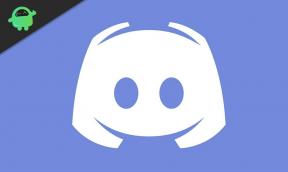Sådan løses ingen lydproblemer i Hearthstone, der kører Windows 10
Miscellanea / / August 05, 2021
I denne vejledning deler vi trinene til at løse problemet med ingen lyd i Hearthstone, der kører på Windows 10 PC / laptop. Dette gratis at spille digitale kortspil tager sit fingerpeg fra Warcraft-serien og indeholder de samme karakterer og elementer. Du får spille med et kort på 30 kort sammen med en helt, der kommer med specielle kræfter.
Derudover er der mange forskellige spiltilstande at prøve. Disse inkluderer de udformede arenakampe, rangerede og afslappede kampe. Vind kampe, gennemfør quests i spillet, og brug belønningen til at tilpasse dine kort og forbedre dit spil. Selv efter omkring 6 år efter lanceringen har den cementeret sin plads blandt mange online-kortspilelskere.
Desværre er mange brugere nu står over for lydproblemer i dette spil. Brugere, der spiller Hearthstone på deres Windows 10-pc eller bærbare computer, er ikke i stand til at lytte til lyd eller musik i spillet. Det er ikke kun tilfældet med lav eller forvrænget lyd, lyden findes simpelthen ikke. Men vær ikke bekymret. I denne vejledning deler vi instruktionerne med dig til at løse dette intet lydproblem i Hearthstone, der kører på Windows 10-pc eller bærbar computer. Så uden yderligere ado, lad os tjekke rettelserne.
Indholdsfortegnelse
-
1 Løs intet lydproblem i Hearthstone, der kører Windows 10
- 1.1 Kontroller systemlydindstillinger
- 1.2 Tjek lyden i spillet
- 1.3 Nulstil indstillinger i spillet
- 1.4 Reparer det gennem kamp. Netklient
- 1.5 Geninstaller spillet
- 1.6 Opdater dine Windows Sound Drivers
- 2 Konklusion
Løs intet lydproblem i Hearthstone, der kører Windows 10
Der er mange løsninger på det nævnte problem. Hvis en af rettelserne ikke er i stand til at rette det, skal du prøve den næste. Vi starter med de mest basale. Og med nedenstående løsninger skal du helt sikkert være i stand til at få lyden til at køre på dit foretrukne online kortspil.
Kontroller systemlydindstillinger
Nogle gange kræver de mest komplicerede problemer en enkel løsning. Dette kan godt være tilfældet også her. Så start med at kontrollere, at hovedtelefonerne eller de eksterne højttalere er tilsluttet korrekt til din pc. Hvis forbindelsen er god og god, skal du åbne spillet i vinduetilstand eller minimere det efter lanceringen. Højreklik derefter på Lyd mulighed fra proceslinjen (yderst til højre) og vælg Åbn Volume Mixer mulighed.

Du vil nu se indstillingen Hearthstone-applikationslyd i det. Sørg for, at den er indstillet til et rimeligt højt niveau. Dette skal løse problemet med ingen lyd i Hearthstone, der kører på Windows 10. Hvis ikke, prøv de andre rettelser, der er nævnt nedenfor.
Tjek lyden i spillet
Bevidst eller ej, måske er lyden i spillet muligvis blevet sænket. For at dobbelttjekke det samme skal du starte spillet og klikke på Spil menu i nederste højre hjørne. Gå over til Muligheder og sørg for, at Mestre og Musikvolumen er indstillet til dit foretrukne niveau.
Nulstil indstillinger i spillet
En anden ret nyttig løsning, som du kan prøve for at løse problemet med ingen lyd i Hearthstone. Måske kan nogle spilindstillinger blive justeret, eller filer kan være beskadiget, så i bedste fald er det bedst at nulstille indstillingerne i spillet. Sådan kan det gøres:
Gå til Battle.net desktop-app (det er launcheren, hvorfra du starter Hearthstone-spillet). Gå over til menuen i øverste venstre hjørne, og vælg Indstillinger. Vælg inden for det Spilindstillinger og klik på Nulstil indstilling i spillet. Klik på Færdig og genstart spillet. Intet lydproblem i Hearthstone skulle nu have været rettet. Hvis ikke, så er her de andre rettelser, du kan prøve.
Reparer det gennem kamp. Netklient
Hvis nulstilling af spilindstillingen ikke gjorde noget godt, kan du prøve at reparere det. Heldigvis har Battle.net-klienten leveret en nem metode til det samme. Åbn klienten på dit skrivebord, og klik på Spil fane øverst til venstre. Vælg Hearthstone spil fra listen og klik på Muligheder.
Klik på på rullelisten Scan og reparation. Vent på, at processen er færdig. Når det er tilfældet, skal du lukke spillet og genstarte det. Se efter lyden i spillet. Hvis du stadig ikke oplever nogen lyd i Hearthstone-spillet, så tag ledetråden fra vores næste løsning.
Geninstaller spillet
Nå, en ny installation kan måske hjælpe dig med at rette op på lydproblemet. For at gøre det skal du gå over til Indstillinger fra Start-menuen og gå til Apps afsnit.

Inden for det skal du passe på Hearthstone klik på det for at udvide listen og vælge Afinstaller mulighed. Download derefter igen og installer spillet på din pc. Start det og kontroller, om lydproblemet bliver løst. Af en eller anden grund kan du prøve den næste løsning, hvis du stadig ikke kan finde løsningen.
Opdater dine Windows Sound Drivers
Det kan ske, at dine Windows-lyddrivere muligvis ikke opdateres og derfor ikke er i stand til at understøtte Hearthstone in-game-lyd. Hvis det virkelig er tilfældet, er der en ret let løsning at imødegå det. Du kunne let opdater disse drivere uden megen anstrengelse. Windows søger automatisk efter de nyeste lyddrivere, der er kompatible med din pc, og anvender det samme. Følg nedenstående instruktioner for at gøre det:
- Klik på Start-menuen og åbn Enhedshåndtering. Eller du kan også bruge Windows + X genvejstasten og vælge den nævnte mulighed.
- Gå til Device Manager under Device Manager Audio, input og output afsnit.
- Højreklik på dit foretrukne lydoutput, og vælg Opdater driver.

- Klik derefter på “Søg automatisk efter opdateret driversoftware“.

- Vent til Windows finder den passende lyddriver og anvender den.
- Når det gør det, skal du genstarte din pc en gang og starte spillet. Problemet med lyd i spillet skal nu afhjælpes.
Konklusion
Så disse var de forskellige rettelser til, hvordan man løser problemet uden lyd i Hearthstone, der kører på Windows 10 PC / laptop. Som du måske har gættet nu, er der ikke nogen universel løsning på det samme. Forskellige løsninger fungerer muligvis for forskellige brugere. På den note, lad os vide, hvilken der i sidste ende gjorde tricket for dig. Også, hvis du ønsker det opdater dine grafikdrivere, tjek vores detaljerede vejledning om det samme.
relaterede artikler
- Sådan aktiveres systemlyd på Windows 10?
- Ingen lyd med MKV-filer i Windows 10: Fix inde
- Sådan løses NVIDIA High Definition Audio Intet lydproblem på Windows 10
- Sådan finder du og retter tilfældige lyde-problemer på Windows 10
- Hvordan man styrer, forbedrer og retter lydkvalitet i Windows 10?
- Bedste Surround Sound-software til Windows 10